編輯:關於Android編程
在android應用開發過程中,固定的一些控件和屬性可能滿足不了開發的需求,所以在一些特殊情況下,我們需要自定義控件與屬性。
1. 繼承View類或其子類
2. 復寫view中的一些函數
3.為自定義View類增加屬性(兩種方式)
4.繪制控件(導入布局)
5.響應用戶事件
6.定義回調函數(根據自己需求來選擇)
onDraw()
view中onDraw()是個空函數,也就是說具體的視圖都要覆寫該函數來實現自己的繪制。對於ViewGroup則不需要實現該函數,因為作為容器是“沒有內容“的(但必須實現dispatchDraw()函數,告訴子view繪制自己)。
onLayout()
主要是為viewGroup類型布局子視圖用的,在View中這個函數為空函數。
onMeasure()
用於計算視圖大小(即長和寬)的方式,並通過setMeasuredDimension(width, height)保存計算結果。
onTouchEvent
定義觸屏事件來響應用戶操作。
還有一些不常用的方法:
onKeyDown 當按下某個鍵盤時
onKeyUp 當松開某個鍵盤時
onTrackballEvent 當發生軌跡球事件時
onSizeChange() 當該組件的大小被改變時
onFinishInflate() 回調方法,當應用從XML加載該組件並用它構建界面之後調用的方法
onWindowFocusChanged(boolean) 當該組件得到、失去焦點時
onAttachedToWindow() 當把該組件放入到某個窗口時
onDetachedFromWindow() 當把該組件從某個窗口上分離時觸發的方法
onWindowVisibilityChanged(int): 當包含該組件的窗口的可見性發生改變時觸發的方法
1. 繼承已有的控件
當要實現的控件和已有的控件在很多方面比較類似, 通過對已有控件的擴展來滿足要求。
2. 繼承一個布局文件
一般用於自定義組合控件,在構造函數中通過inflater和addView()方法加載自定義控件的布局文件形成圖形界面(不需要onDraw方法)。
3.繼承view
通過onDraw方法來繪制出組件界面。
1.在布局文件中直接加入屬性,在構造函數中去獲得。
布局文件:
獲取屬性值:
public myView(Context context, AttributeSet attrs) {
super(context, attrs);
// TODO Auto-generated constructor stub
int textId = attrs.getAttributeResourceValue(null, "Text", 0);
String text = context.getResources().getText(textId).toString();
}2.在res/values/ 下建立一個attrs.xml 來聲明自定義view的屬性。
可以定義的屬性有:
//參考某一資源ID (name可以隨便命名)
//顏色值
//布爾值
//尺寸值
//浮點值
//整型值
//字符串
//百分數
//枚舉值
attrs.xml進行屬性聲明
添加到布局文件
這裡注意命名空間:
xmlns:前綴=”http://schemas.android.com/apk/res/包名(或res-auto)”,
前綴:TextColor 使用屬性。
在構造函數中獲取屬性值
public myView(Context context, AttributeSet attrs) {
super(context, attrs);
// TODO Auto-generated constructor stub
TypedArray a = context.obtainStyledAttributes(attrs, R.styleable.myView);
String text = a.getString(R.styleable.myView_text);
int textColor = a.getColor(R.styleable.myView_textColor, Color.WHITE);
a.recycle();
}或者:
public myView(Context context, AttributeSet attrs) {
super(context, attrs);
// TODO Auto-generated constructor stub
TypedArray a = context.obtainStyledAttributes(attrs, R.styleable.myView);
int n = a.getIndexCount();
for(int i=0;i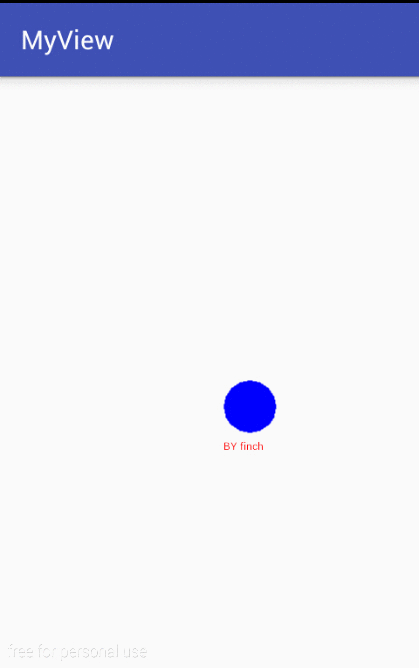
實現上面的效果我們大致需要分成這幾步
在res/values/ 下建立一個attrs.xml 來聲明自定義view的屬性 一個繼承View並復寫部分函數的自定義view的類 一個展示自定義view 的容器界面1.自定義view命名為myView,它有一個屬性值,格式為color、
2.在構造函數獲取獲得view的屬性配置和復寫onDraw和onTouchEvent函數實現繪制界面和用戶事件響應。
public class myView extends View{
//定義畫筆和初始位置
Paint p = new Paint();
public float currentX = 50;
public float currentY = 50;
public int textColor;
public myView(Context context, AttributeSet attrs) {
super(context, attrs);
//獲取資源文件裡面的屬性,由於這裡只有一個屬性值,不用遍歷數組,直接通過R文件拿出color值
//把屬性放在資源文件裡,方便設置和復用
TypedArray array = context.obtainStyledAttributes(attrs,R.styleable.myView);
textColor = array.getColor(R.styleable.myView_TextColor,Color.BLACK);
array.recycle();
}
@Override
protected void onDraw(Canvas canvas) {
super.onDraw(canvas);
//畫一個藍色的圓形
p.setColor(Color.BLUE);
canvas.drawCircle(currentX,currentY,30,p);
//設置文字和顏色,這裡的顏色是資源文件values裡面的值
p.setColor(textColor);
canvas.drawText("BY finch",currentX-30,currentY+50,p);
}
@Override
public boolean onTouchEvent(MotionEvent event) {
currentX = event.getX();
currentY = event.getY();
invalidate();//重新繪制圖形
return true;
}
} 這裡通過不斷的更新當前位置坐標和重新繪制圖形實現效果,要注意的是使用TypedArray後一定要記得recycle(). 否則會對下次調用產生影響。
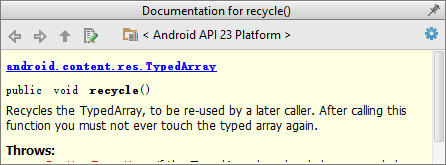
3.把myView加入到activity_main.xml布局裡面
4.最後是MainActivity
public class MainActivity extends AppCompatActivity {
@Override
protected void onCreate(Bundle savedInstanceState) {
super.onCreate(savedInstanceState);
setContentView(R.layout.activity_main);
}
}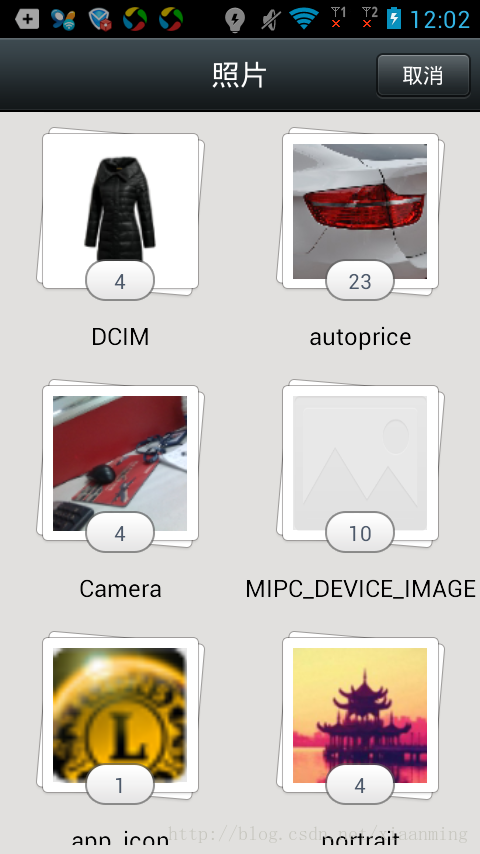 Android應用中使用ContentProvider掃描本地圖片並顯示
Android應用中使用ContentProvider掃描本地圖片並顯示
之前群裡面有朋友問我,有沒有關於本地圖片選擇的Demo,類似微信的效果,他說網上沒有這方面的Demo,問我能不能寫一篇關於這個效果的Demo,於是我研究了下微信的本地圖片
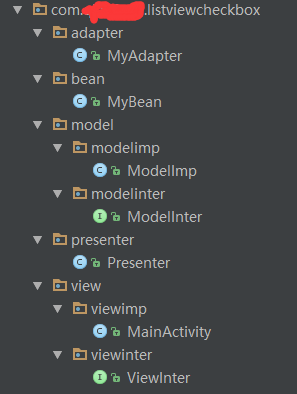 Android MVP模式ListView中嵌入checkBox的使用方法
Android MVP模式ListView中嵌入checkBox的使用方法
MVP模式 ListView中嵌入checkBox的使用本文寫的是一個小demo,如何在ListView中嵌入checkBox配合使用,本篇文章與前面的嵌入Button類
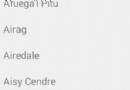 Android 5.0中的CoordinatorLayout使用技巧
Android 5.0中的CoordinatorLayout使用技巧
CoordinatorLayout 實現了多種Material Design中提到的滾動效果。目前這個框架提供了幾種不用寫動畫代碼就能工作的方法,這些效果包括:*讓浮動操
 Android studio出現Error:Unable to tunnel through proxy. Proxy returns HTTP/1.1 400 Bad Reques的解決辦法
Android studio出現Error:Unable to tunnel through proxy. Proxy returns HTTP/1.1 400 Bad Reques的解決辦法
最近更新了一下Android Studio,在導入新項目之後出現Error:Unable to tunnel through proxy. Proxy returns &